
See tarkvara parandab levinumad arvutivead, kaitseb teid failide kadumise, pahavara, riistvara tõrke eest ja optimeerib teie arvutit maksimaalse jõudluse saavutamiseks. Parandage arvutiprobleemid ja eemaldage viirused nüüd kolme lihtsa sammuga:
- Laadige alla Restoro arvuti parandamise tööriist mis on varustatud patenteeritud tehnoloogiatega (saadaval patent siin).
- Klõpsake nuppu Käivitage skannimine leida Windowsi probleeme, mis võivad põhjustada arvutiga probleeme.
- Klõpsake nuppu Parandage kõik arvuti turvalisust ja jõudlust mõjutavate probleemide lahendamiseks
- Restoro on alla laadinud 0 lugejaid sel kuul.
Kuna Windows Live Mail on endiselt populaarne e-posti klient Windowsi platvormil loodavad paljud Windows 10 kasutajad sellele endiselt igapäevaselt. Mõned neist on teatanud, et neil on üsna levinud probleem: Windows Live Mail ei loo ühendust Gmail.
Windows Live Mail pakub suurt mugavust ja lihtsust. Need on mõned põhjused, miks nii paljud seda ikkagi oma arvutis kasutavad. Need vead mõjutavad teie kogemust siiski suuresti.
Seadistuskirjed on õiged, kasutajanimi ja parool on õiged, kuid see jätkub. Lugege seda artiklit üksikasjalike juhiste saamiseks, et sellest tüütust probleemist lahti saada.
Kuidas parandada Windows Live Maili, mis ei ühenda Gmaili?
1. Lubage vähem turvaliste rakenduste funktsioon
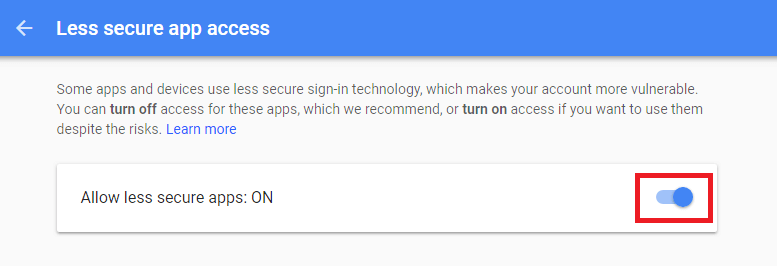
Kui sait ei vasta uusimatele turvastandarditele, pidage meeles, et Google blokeerib sellel kõik, kes üritavad teie kontole sisse logida. Võimalik, et peate Gmaili seadetes kontrollima juurdepääsu vähem turvalistele rakendustele, et vanematel e-posti klientidel oleks juurdepääs Gmaili serveritele.
Seetõttu leidke tee oma Google'i konto leht klõpsates ekraani paremas ülanurgas avataril pärast juba sisselogimist.
Kerige alla ja alla Sisselogimine, sa näed juurdepääs vähem turvalistele rakendustele. Järgmises aknas keerake slaidinupp asendist Väljas asendisse Peal.
Seejärel oodake mõni minut ja kontrollige oma Windows Live Maili. See on enamiku lauaarvuti e-posti klientide jaoks oluline nõue ja teie oma pole erand. Niisiis peaks Gmailiga ühenduse loomine toimima nagu imelihtne.
2. Kasutage kahefaktorilise autentimise jaoks rakenduse parooli
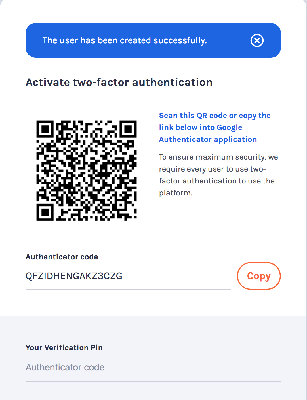
Kui olete oma Google'i kontol lubanud kahefaktorilise autentimise, ei tööta Gmaili tavaline parool enamikus e-posti klientides.
Sel juhul genereerige nn rakenduse parool. Selleks peate tavaliselt minema sisselogimislehele ja sisestama oma kasutajanime ja parooli nagu tavaliselt.
Seejärel palutakse teil sisestada täiendav pääsukood. See võib olla kuuekohaline kood või viip, mille Google saadab teile teksti või e-posti teel. See on see, mida peate oma reaalse parooli asemel kasutama väljal, kuhu selle Window Live Maili seadistuses tavaliselt sisestate.
Kas otsite alternatiivi Windows Live Mailile või Gmailile? Vaadake seda loendit meie parimate piltidega.
3. Kustutage ja looge konto uuesti
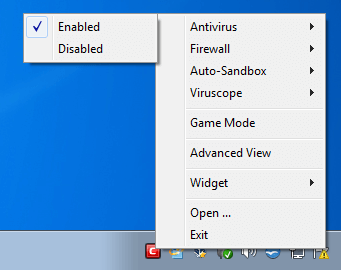
Kui see ei õnnestunud, võite alati pöörduda oma poole viirusetõrje ja / või tulemüüri tarkvara ajutiselt puudega. Pärast muudatuse tegemist kustutage konto Windows Live Mailist. Taaskäivitage Windows ja seejärel looge konto uuesti.
Mõned kasutajad kinnitasid ka selle lahendamist, veendudes, et Gmaili konto seadetes on IMAP lubatud, samas kui teised väidavad, et probleem on ennast parandanud, tegemata selles osas midagi. Aga sina?
Öelge meile, kas ja kuidas probleemiga toime tulite, allolevas kommentaaride jaotises ja me jätkame kindlasti vestlust.
LOE KA:
- PARANDUS: Windows Live Maili tõrge 0x8007007A Windows 10-s
- Mida teha, kui minu Windows Live Maili kontaktid kaovad
- Live Maili failide ülekandmine Windows 7-st Windows 10-sse
 Kas teil on endiselt probleeme?Parandage need selle tööriistaga:
Kas teil on endiselt probleeme?Parandage need selle tööriistaga:
- Laadige see arvuti parandamise tööriist alla hinnatud suurepäraselt saidil TrustPilot.com (allalaadimine algab sellel lehel).
- Klõpsake nuppu Käivitage skannimine leida Windowsi probleeme, mis võivad põhjustada arvutiga probleeme.
- Klõpsake nuppu Parandage kõik lahendada patenteeritud tehnoloogiatega seotud probleemid (Eksklusiivne allahindlus meie lugejatele).
Restoro on alla laadinud 0 lugejaid sel kuul.


